Grafik merupakan informasi berupa sebuah gambar berdasarkan data dari
suatu tabel. Grafik lebih mudah dan lebih simpel untuk dibaca. Di Ms.
Excel membuat sebuah grafik sangatlah mudah. berikut ini saya akan
uraikan beberapa cara membuat sebuah grafik perkembangan siswa menggunakan Excel.
Langkah Pertama : Buat sebuah tabel data siswa seperti gambar berikut
Langkah Pertama : Buat sebuah tabel data siswa seperti gambar berikut
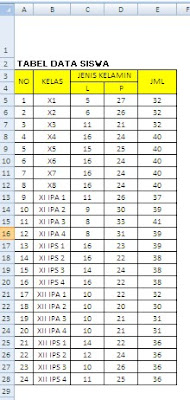 Langkah kedua : Buat sebuah rekap data siswa yang mengacu pada tabel data siswa seperti dengan rumus
Langkah kedua : Buat sebuah rekap data siswa yang mengacu pada tabel data siswa seperti dengan rumuspada sel H5 ketik =SUM(C5:C12)
pada sel I5 ketik =SUM(C13:C16)
pada sel J5 ketik =SUM(C17:C20)
pada sel K5 ketik =SUM(C21:C24)
pada sel L5 ketik =SUM(C25:C28)
pada sel M5 ketik =SUM(H5:L5)
pada sel H6 ketik =SUM(D5:D12)
pada sel I6 ketik =SUM(D13:D16)
pada sel J6 ketik =SUM(D17:D20)
pada sel K6 ketik =SUM(D21:D24)
pada sel L6 ketik =SUM(D25:D28)
pada sel M6 ketik =SUM(H6:L6)
pada sel H7 ketik=SUM(H5:H6)
kemudian copy rumus H7 dan pastekan di sel I7, J7, K7, L7, M7
dan hasilnya akan tampak seperti gambar berikut
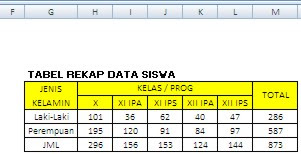 Langkah Ketiga Blok sel G5:G6 dan M5:M6 kemudian klik menu Insert Pie 2D seperti gambar berikut
Langkah Ketiga Blok sel G5:G6 dan M5:M6 kemudian klik menu Insert Pie 2D seperti gambar berikut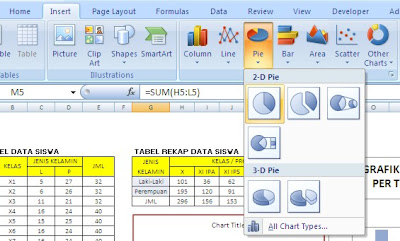
Langkah Keempat Insert data label sehingga akan menghasilkan grafik berikut
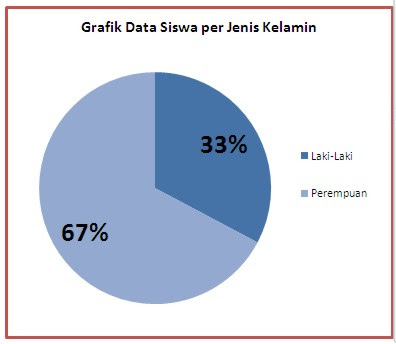 Sehingga akan terlihat Jumlah siswa laki-laki 33% dan jumlah siswa perempuan 67%.
Sehingga akan terlihat Jumlah siswa laki-laki 33% dan jumlah siswa perempuan 67%.demikian tutorial singkat membuat grafik perkembangan siswa dengan excel.


















0 komentar:
Posting Komentar